구글 사이트 등록하는 방법을 찾고 있나요?
현재 운영하고 있는 웹사이트나 블로그를 구글 검색 등록하고 싶은데 뭐부터 어떻게 해야될지 몰라서 혼란스러우신가요?
아니면 구글 검색 등록은 했는데 사이트가 검색이 안되서 도대체 뭐가 문제인지 몰라서 답답하신가요?
구글 검색에 노출이 되고, 자신의 글이 검색랭킹 첫페이지안까지 올라가게만 된다면 안정된 트래픽을 꾸준히 얻을 수 있는 아주 매력적인 결과인데 말이죠!
그렇다면 우선 구글 검색에 자신의 사이트가 노출되는 것이 우선이겠죠? 이 글을 통해서 위 질문들에 대한 해결책을 확실히 얻을 수 있을 것입니다.
대표적으로 사용하는 블로그 플랫폼 중에서 워드프레스와 티스토리를 통해서 구글 사이트 등록하는 방법을 알아보도록 하겠습니다.
목차
1. 워드프레스 사이트
1.1 워드프레스 사이트를 구글 검색엔진에 등록하기
전에 한번이라도 다음이나 빙을 통해서 검색등록을 해보셨나요?
해보신 분이라면 똑같은 개념으로 생각하면 됩니다.
한번도 검색엔진에 검색등록을 해보신적이 없는 분이라도 괜찮습니다.
왜냐하면 정말 간단합니다.
앞으로 할 일은 구글에서 웹마스터도구 역할을 하는 “구글 서치콘솔”을 통해서 자신의 웹사이트 주소(URL)를 입력할 것 입니다.그리고 입력한 웹사이트가 내 소유가 맞다는 증명하는 일을 할 것입니다.
어렵지 않으니까 단계별로 잘 따라오세요!
1) 아래 링크된 주소로 방문한 뒤, 구글에 로그인을 하고나면, 아래 이미지와 같은 창을 볼 수 있습니다.
해당 입력란에 웹사이트 주소를 입력하고 “ADD A PROPERTY”를 클릭해주세요!
https://www.google.com/webmasters/tools/home
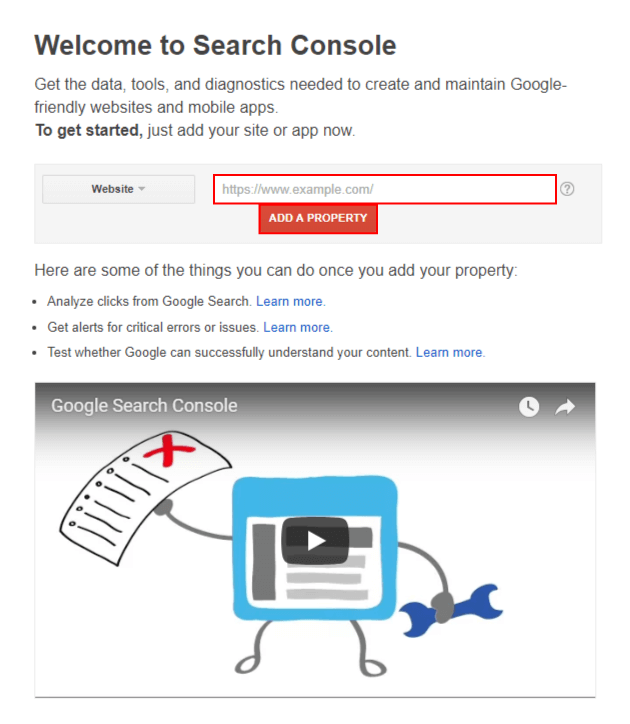
2) “Alternate methods” 를 클릭해주세요!
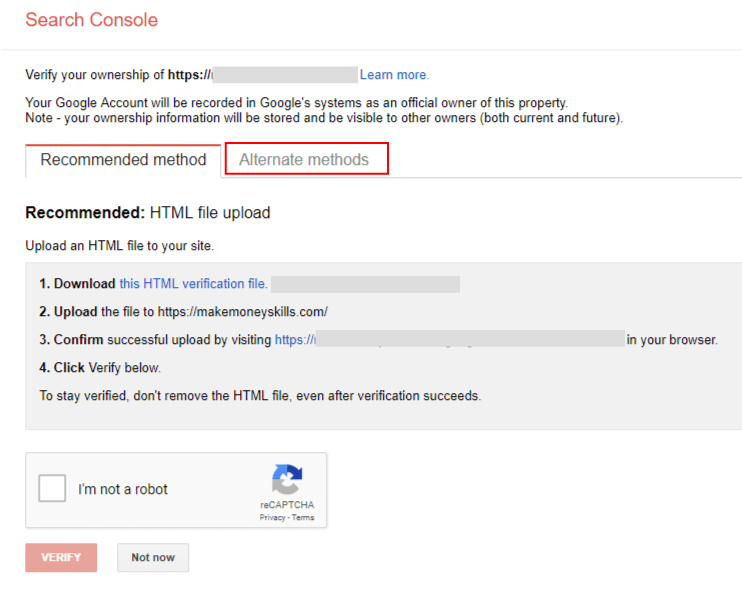
3) “HTML tag”를 클릭하시고 아래 메타 태그부분을 복사해주세요!
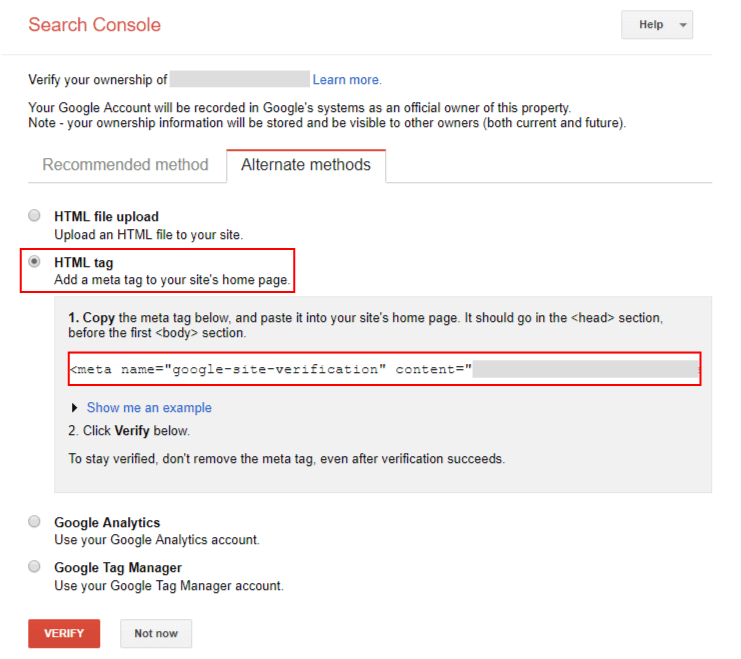
4) 워드프레스의 어드민 페이지 -> “플러그인” 클릭 -> “플러그인 추가하기” 클릭 -> “header and footer” 검색 -> 해당 플러그인 설치!
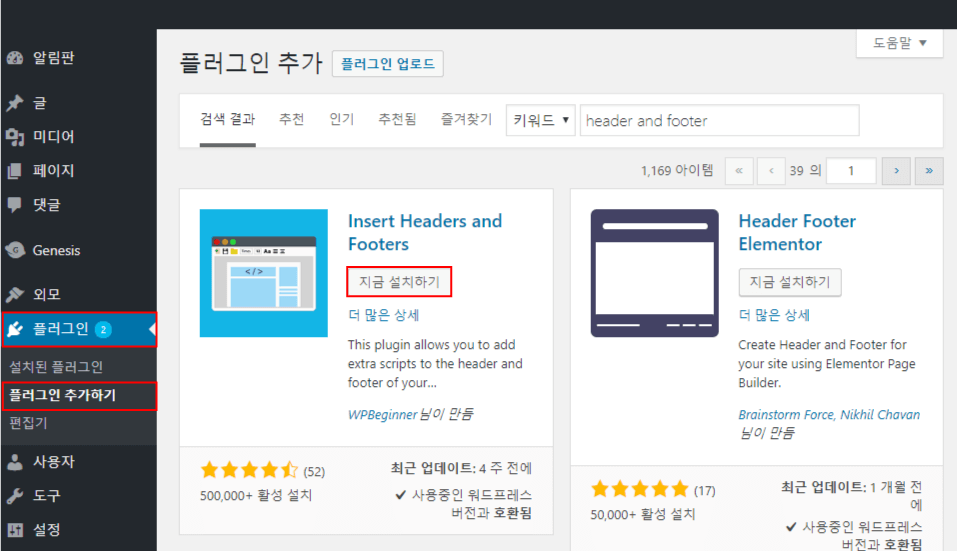
5) 설치된 플러그인 셋팅화면에 들어오시면, 아래와 같이 아까 3번째 단계에서 복사했던 코드를 붙여넣기 해주세요.
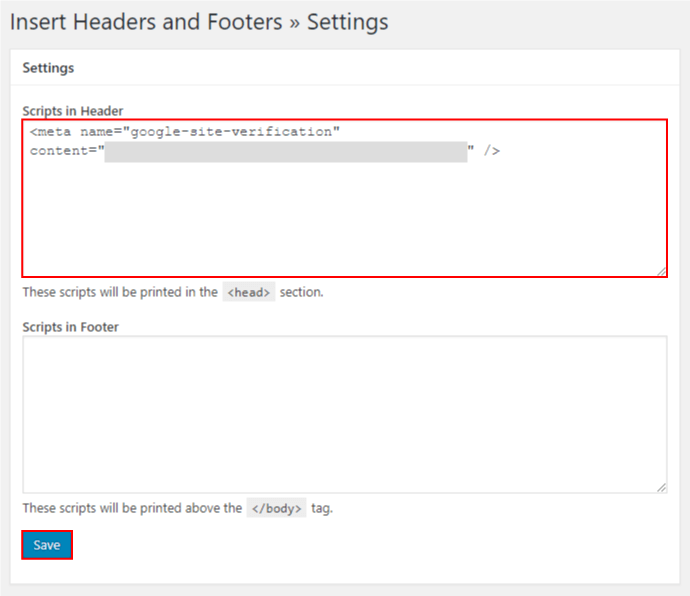
6) 다시 돌아와서 “Verify” 버튼을 클릭해주세요.
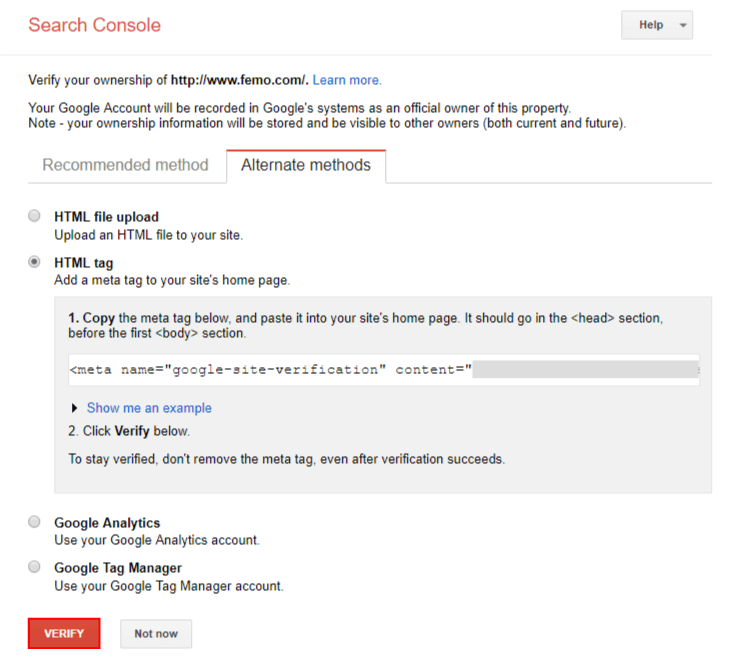
7) 이렇게 워드프레스 웹사이트를 구글 검색엔진에 등록이 완료되었습니다. “Continue”를 클릭해주세요.
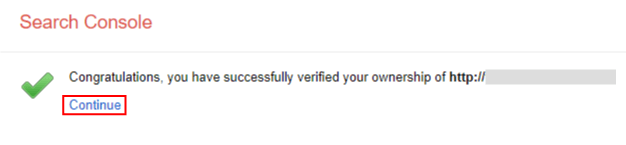
1.2 워드프레스 사이트맵 추가하기
1) 아래는 구글 서치 콘솔에 웹사이트 동록이 완료되었을 때 나오는 화면입니다. “Crawl” 클릭 -> “Sitemaps” 클릭!
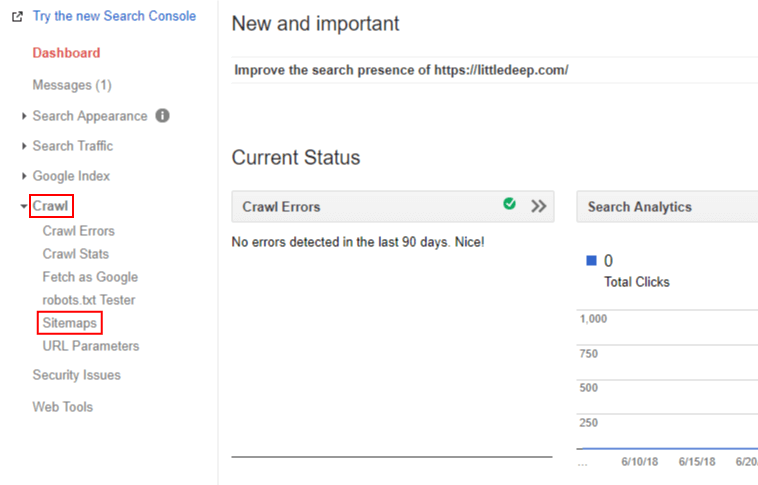
2) “ADD/TEST SITEMAP” 버튼을 클릭해주세요.
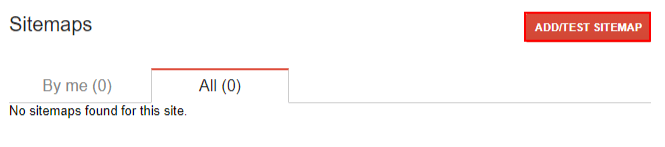
3) 아래와 같이사이트맵을 생성해서 아래와 같이 주소로 넣어야 합니다. 일단 생략하고 다음 단계로 넘어가주세요.
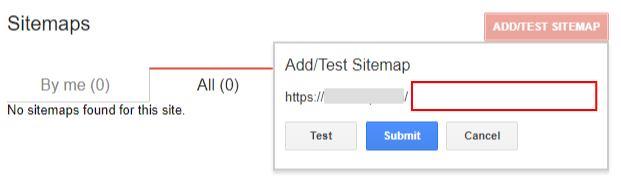
4) 워드프레스에서 검색엔진최적화를 생각한다면 90%이상 다운받는 플러그인 “Yoast”를 아래와 같이 검색해서 설치해주세요.
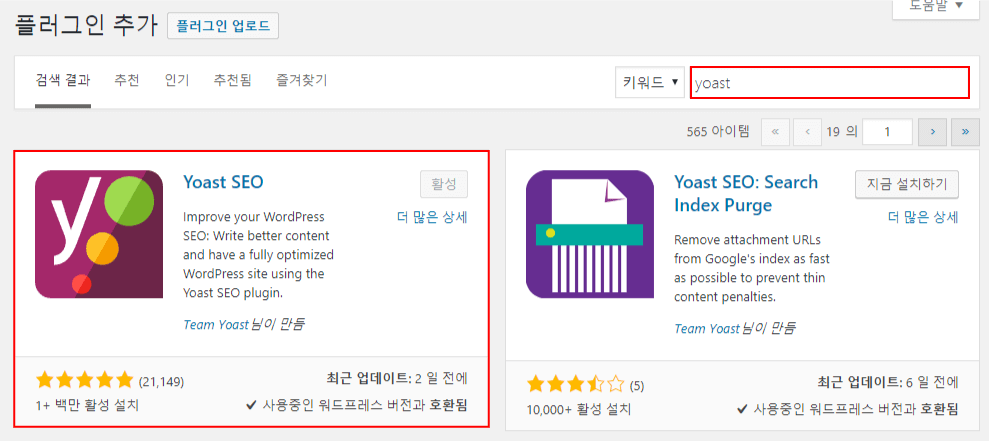
5) 설치 후, “SEO” 클릭 -> “General” 클릭 -> “Features” 탭 클릭 -> “아래 물음표” 클릭해 주세요.
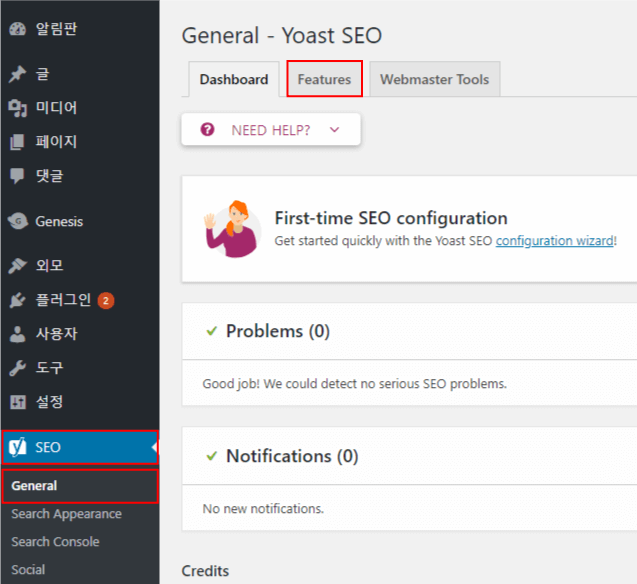
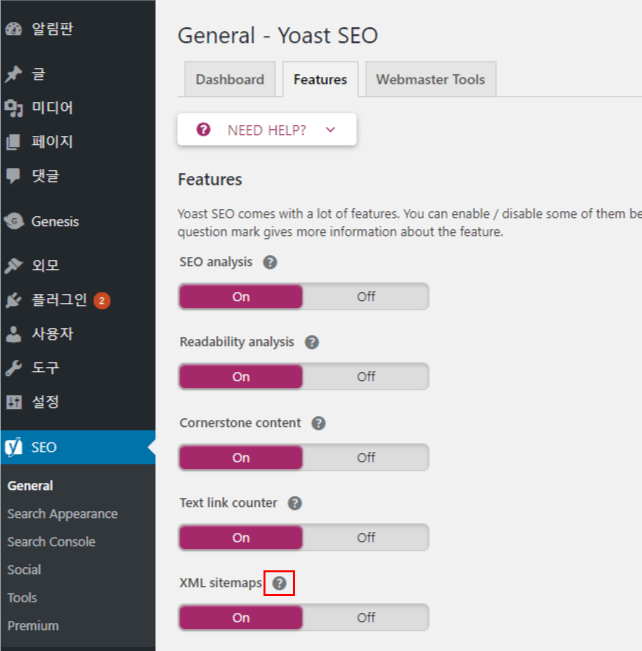
6) “See the XML sitemap” 클릭해 주세요.

7) 주소를 보면, 아래와 같이 저 경로로 추가된 것을 확인할 수 있습니다. 경로를 복사해주세요. (/는 빼구요!)
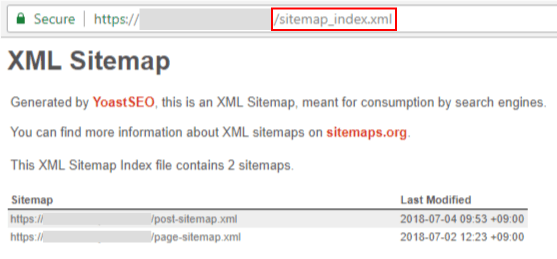
8) 아까 3번째 단계로 다시 돌아왔습니다. 위에서 복사한 파일경로를 아래에 입력하고 “Submit” 버튼을 클릭해주세요.
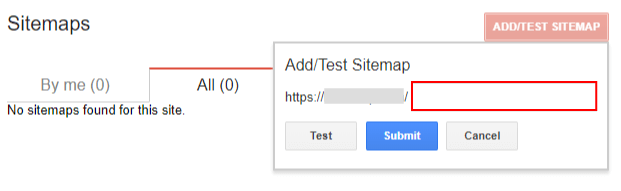
수고하셨습니다. 워드프레스를 구글 검색 등록에 필요한 기본적인 작업들을 모두 마치셨습니다!
2. 티스토리 블로그
2.1 티스토리 블로그를 구글 검색엔진에 등록하기
단계별로 잘만 따라오시면 금방 끝나니깐 잘 따라해주세요!
1) 아래 주소를 방문하셔서 구글에 로그인을 하고나면 아래 이미지와 같은 창을 볼 수 있습니다. 해당 입력란에 웹사이트 주소를 입력해 주세요!
https://www.google.com/webmasters/tools/home
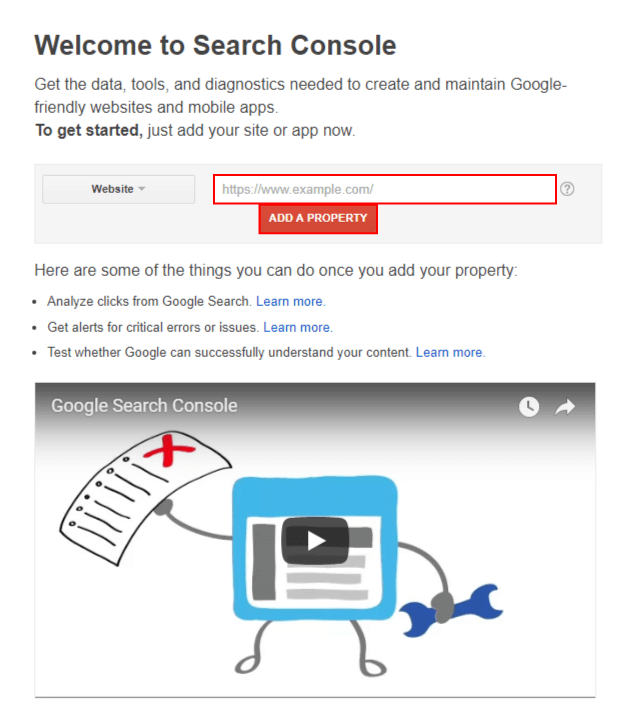
2) “Alternate methods” 를 클릭해주세요!
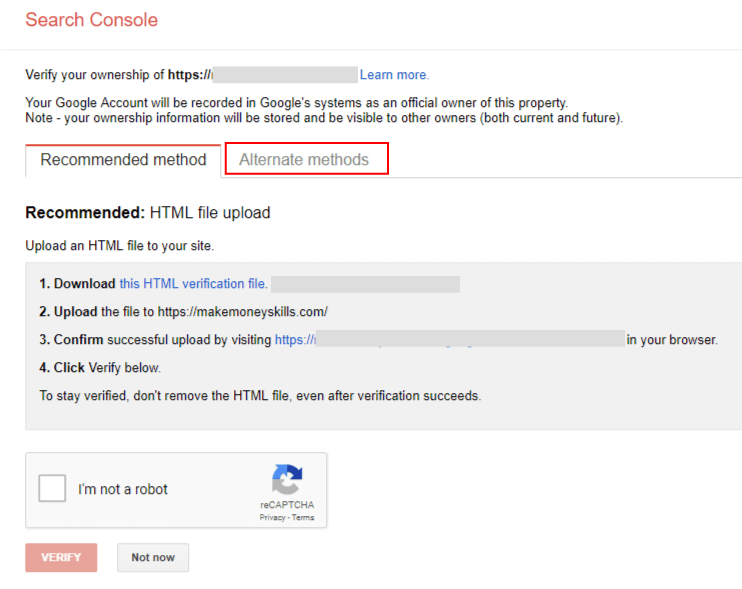
3) “HTML tag”를 클릭하시고 아래 메타 태그부분을 복사해주세요!
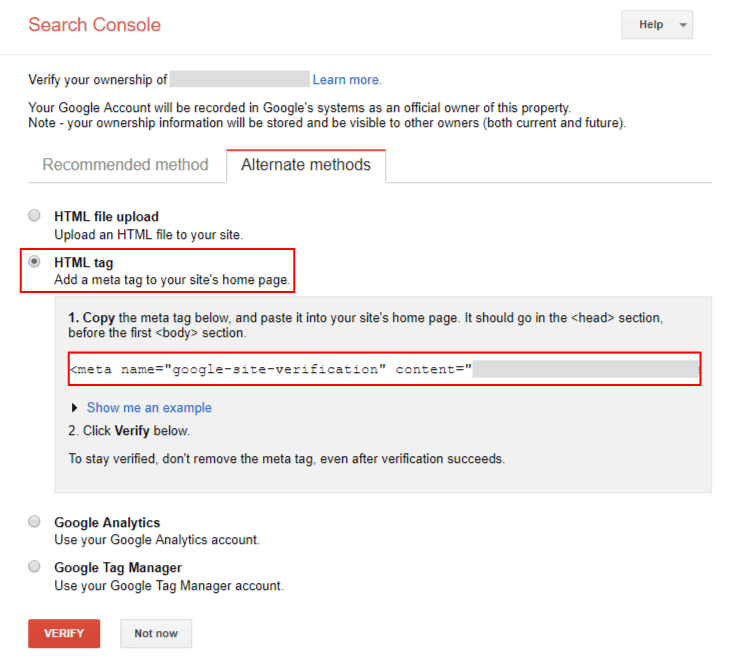
4) 티스토리에 접속해서 관리페이지에서 “스킨 편집”을 클릭해주세요.
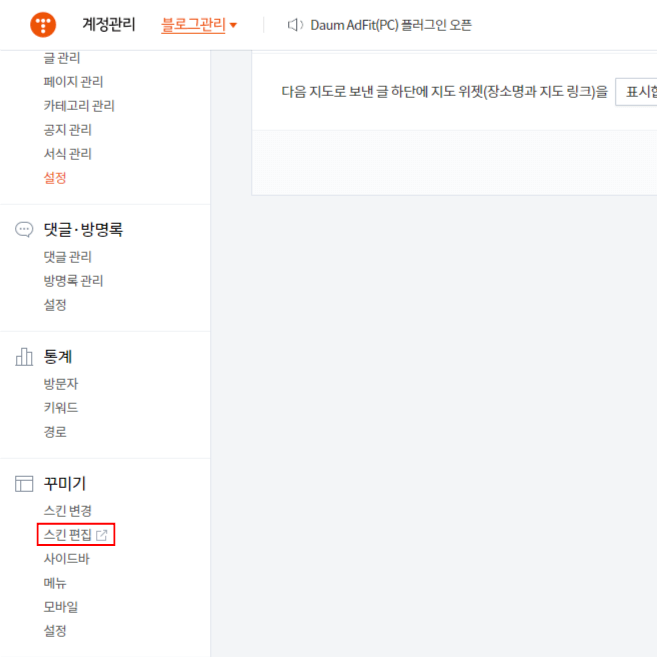
5) “html 편집”을 클릭해 주세요.
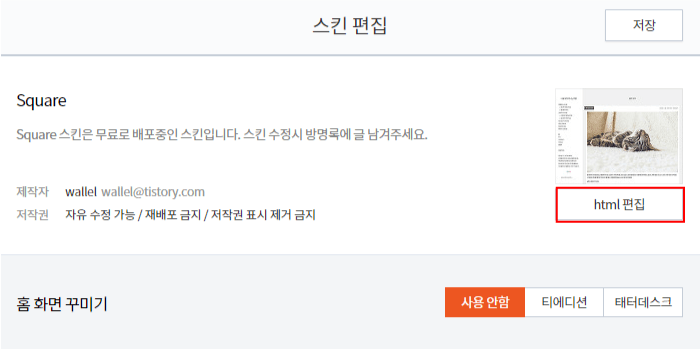
6) 코드소스 에디터가 뜨면 아래와 같이 코드를 삽입하고 “저장”을 클릭하세요. (코드는 </head>코드전에만 삽입되면 됩니다.)
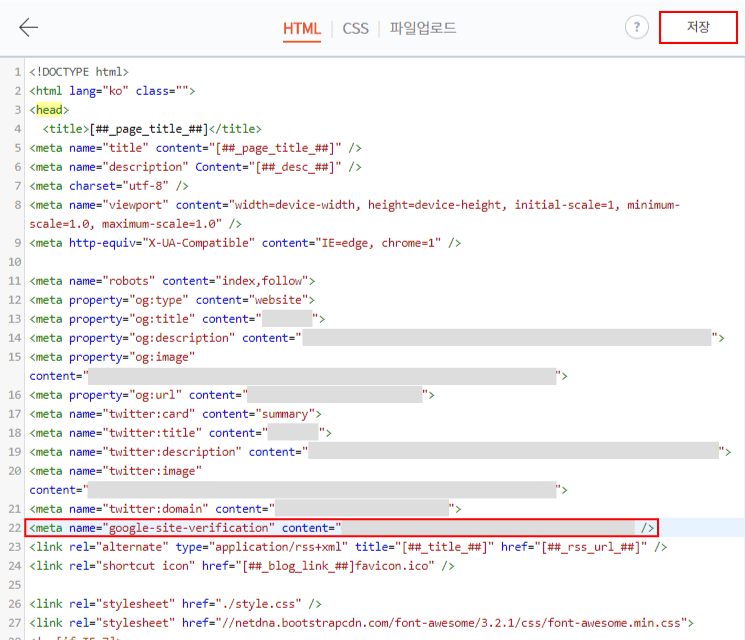
7) 다시 돌아와서 “Verify” 버튼을 클릭해주세요.
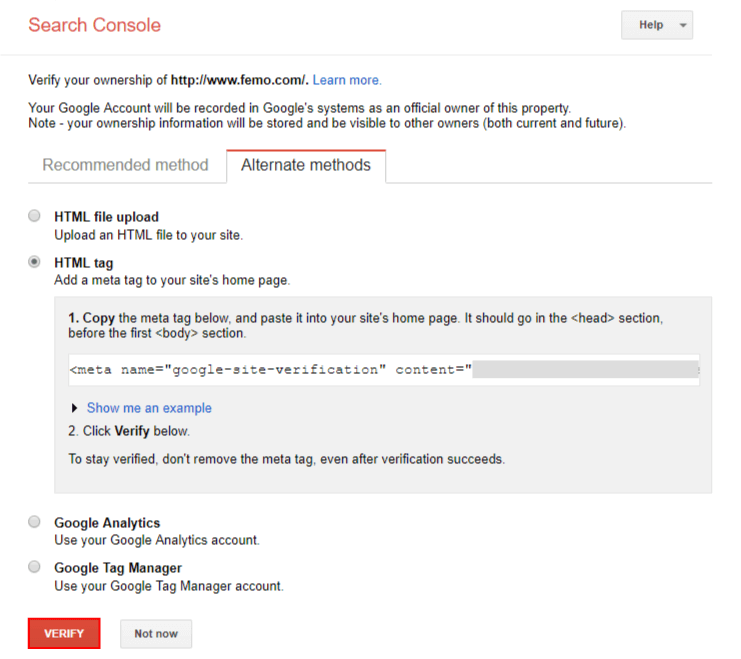
8) 이렇게 티스토리 블로그를 구글 검색엔진에 등록이 완료되었습니다. “Continue”를 클릭해주세요.
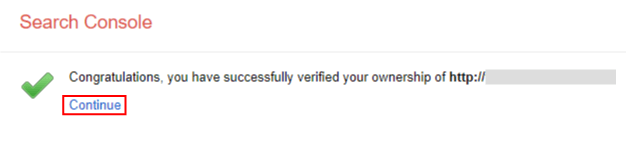
2.2 티스토리 블로그 사이트맵 추가하기
티스토리 블로그 사이트맵을 추가하기 위해서는 사이트맵을 만들어주는 사이트에 들어가서 사이트맵을 생성해야 합니다.
1) 아래는 구글 서치 콘솔에 웹사이트 동록이 완료되었을 때 나오는 화면입니다. “Crawl” 클릭 -> “Sitemaps” 클릭!
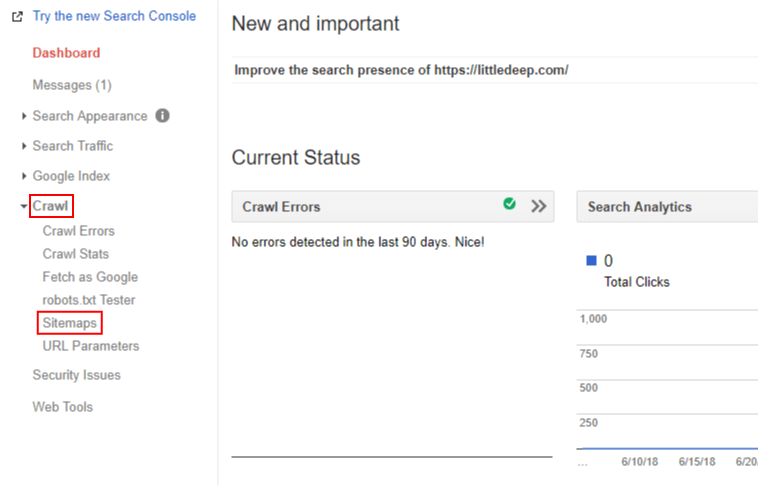
2) “ADD/TEST SITEMAP” 버튼을 클릭해주세요.
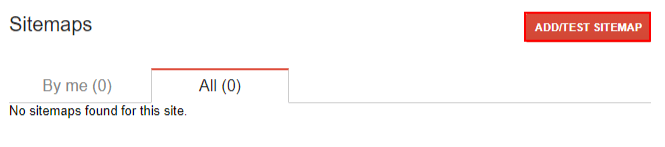
3) 아래와 같이 사이트맵을 생성해서 아래와 같이 주소로 넣어야 합니다. 일단 생략하고 다음 단계로 넘어가주세요.
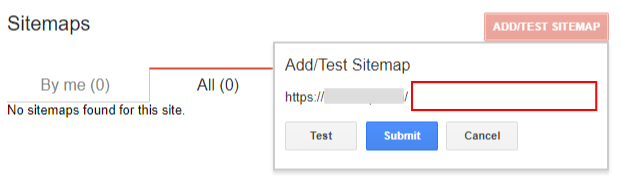
4) 사이트맵을 생성하기 위해서 http://www.web-site-map.com/ 에 접속한 뒤, 아래화면처럼 빈 칸에 웹사이트 주소를 입력해주세요.
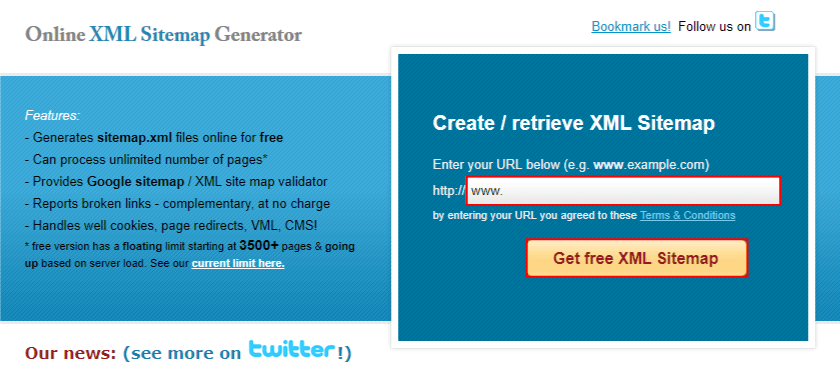
5) 아래 이미지에 표시된 부분과 똑같이 셋팅을 한 뒤 “Create free XML Sitemap” 을 클릭해주세요. (1번에 자신의 웹사이트가 맞게 들어갔는지 한번 더 체크해주세요! 그리고 2번은 암호창 옆에 보고 잘 입력해주시구요!)
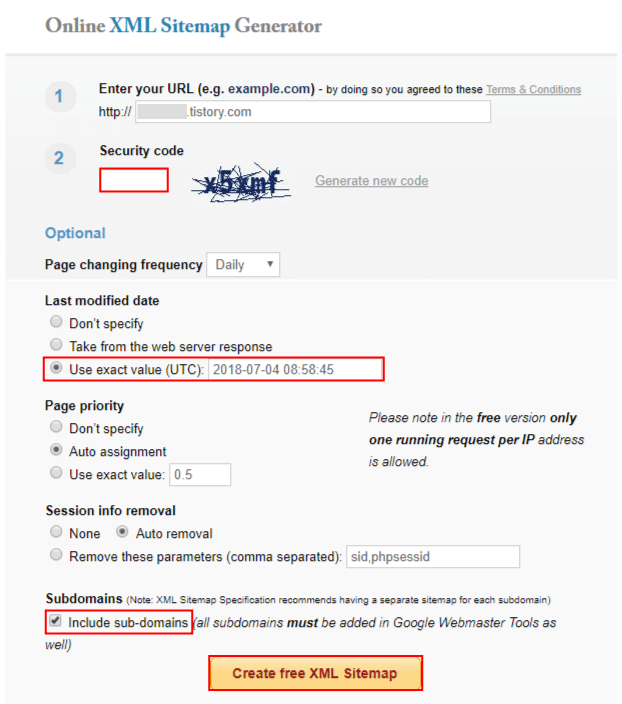
6) “Generate new Sitemap”을 클릭하세요.
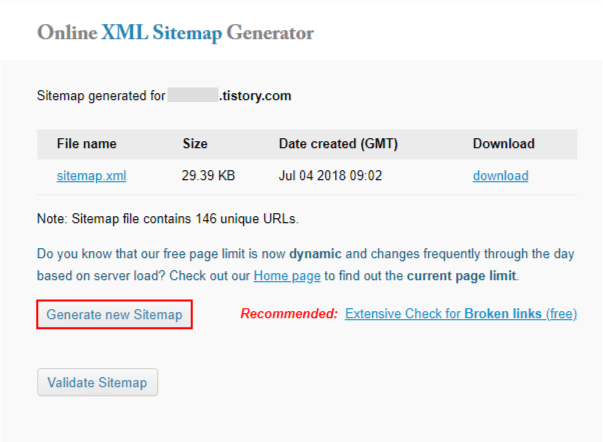
7) “download your Sitemap”을 클릭하세요.

8) 다운받은 파일을 아래와 같이 자신의 티스토리 블로그에 새 글창을 열기 -> 파일업로드 -> 비공개 설정으로 올리기
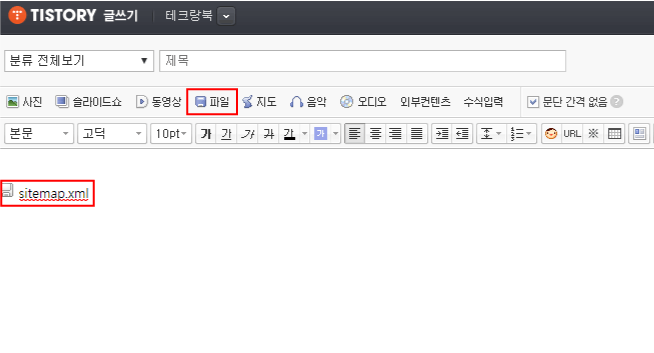
9) 업로드된 파일에 마우스 오른쪽 버튼을 클릭한 뒤, “Copy link address (링크 복사하기)”로 링크를 복사해주세요.
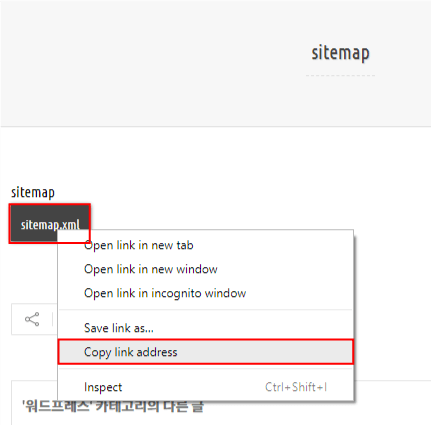
10) 복사한 링크를 붙여보면 아래와 같이 파일 경로를 알 수 있는데요. 경로를 복사해주세요. (처음 /는 제외해주세요)

11) 다시 3번째 단계로 돌아와서 위에서 복사한 파일경로를 붙여넣기 해주세요.
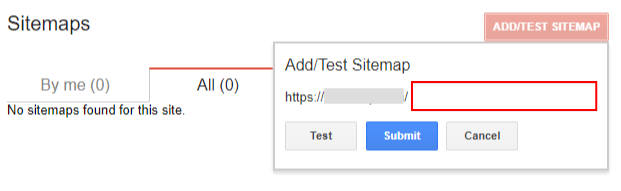
수고하셨습니다. 티스토리 블로그를 구글 검색 등록에 필요한 기본적인 작업들을 모두 마치셨습니다!
이렇게 워드프레스와 티스토리 블로그를 통해서 구글 검색 등록을 하는 법을 알아보았습니다!
마지막으로 팁을 하나 드리자면, 구글 검색 엔진에 현재 등록이 되었는지 바로 확인하는 방법이 있습니다.
구글에서 검색창에 site: example.com -> 이렇게 자신의 웹사이트 주소를 넣어서 검색하시면, 현재 구글에 등록된 검색결과가 나오게 됩니다.
그럼 모두 구글 검색 엔진에 잘 등록하시고 꾸준한 트래픽 얻기를 바랍니다!